在日常使用智能手机的过程中,我们经常会遇到各种小问题,其中最常见的一个便是“手机打字键盘不出来”的问题,这不仅影响我们的信息交流效率,还可能让人感到焦虑和困惑,面对这一情况,我们该如何解决呢?本文将为你提供全面且详细的解决方案,帮助你快速恢复手机的正常功能。
常见问题原因分析
-
系统卡顿或崩溃:
有时,手机在运行多个应用程序或进行大量数据处理时,可能会出现短暂的卡顿或崩溃现象,这种情况下,输入法可能无法正常响应,导致键盘不显示。
-
输入法软件故障:
输入法应用本身可能存在bug或兼容性问题,导致其无法正常工作。
-
权限设置问题:
某些情况下,由于权限设置不当,输入法可能无法获得必要的访问权限,从而无法显示键盘。
-
系统更新冲突:
系统更新后,部分应用可能会出现兼容性问题,包括输入法在内。
-
硬件故障:
虽然较为少见,但硬件故障(如屏幕损坏)也可能导致键盘无法显示。
详细解决方案
重启手机
尝试最简单的方法:重启手机,这可以清除临时文件,释放内存,并可能解决因系统卡顿引起的问题。
检查输入法状态
- iOS设备:前往“设置” > “通用” > “键盘”,确保已启用所需的键盘布局。
- Android设备:打开“设置”,找到“系统”或“语言和输入”,进入“键盘和输入方法”,确认所选的输入法已被启用。
清理缓存数据
- iOS设备:进入“设置” > “通用” > “iPhone存储空间”,找到并删除不必要的应用数据。
- Android设备:进入“设置” > “应用管理”,选择问题输入法,点击“存储”并选择“清除缓存”。
更新或重新安装输入法
- 更新输入法:前往应用商店,搜索并更新到最新版本的输入法应用。
- 重新安装输入法:卸载当前输入法,然后从应用商店重新下载并安装。
调整权限设置
确保输入法已获得所有必要的权限,包括访问网络、读取和写入存储等,具体步骤根据操作系统有所不同,但通常可在“设置” > “应用管理”中找到相关权限设置。
恢复出厂设置(最后手段)
如果以上方法均无效,且你不介意丢失部分数据,可以尝试恢复出厂设置,这将删除手机上的所有数据,因此在执行此操作前请务必备份重要文件。
- iOS设备:进入“设置” > “通用” > “还原” > “抹掉所有内容和设置”。
- Android设备:进入“设置” > “系统” > “重置选项” > “恢复出厂设置”。
预防措施
- 定期更新系统和应用:保持手机系统和输入法应用的最新状态,以获取最新的功能和安全补丁。
- 避免同时运行过多应用:减少后台运行的应用数量,释放更多系统资源。
- 监控电池健康:低电量状态下,手机性能可能会下降,影响输入法的正常使用。
- 使用可靠的输入法:选择信誉良好的输入法应用,并关注其用户反馈和评价。
通过以上方法,你应该能够有效解决手机打字键盘不出来的问题,如果问题依然存在,建议联系手机制造商的客服支持,寻求专业帮助,耐心和细致的排查是解决问题的关键。






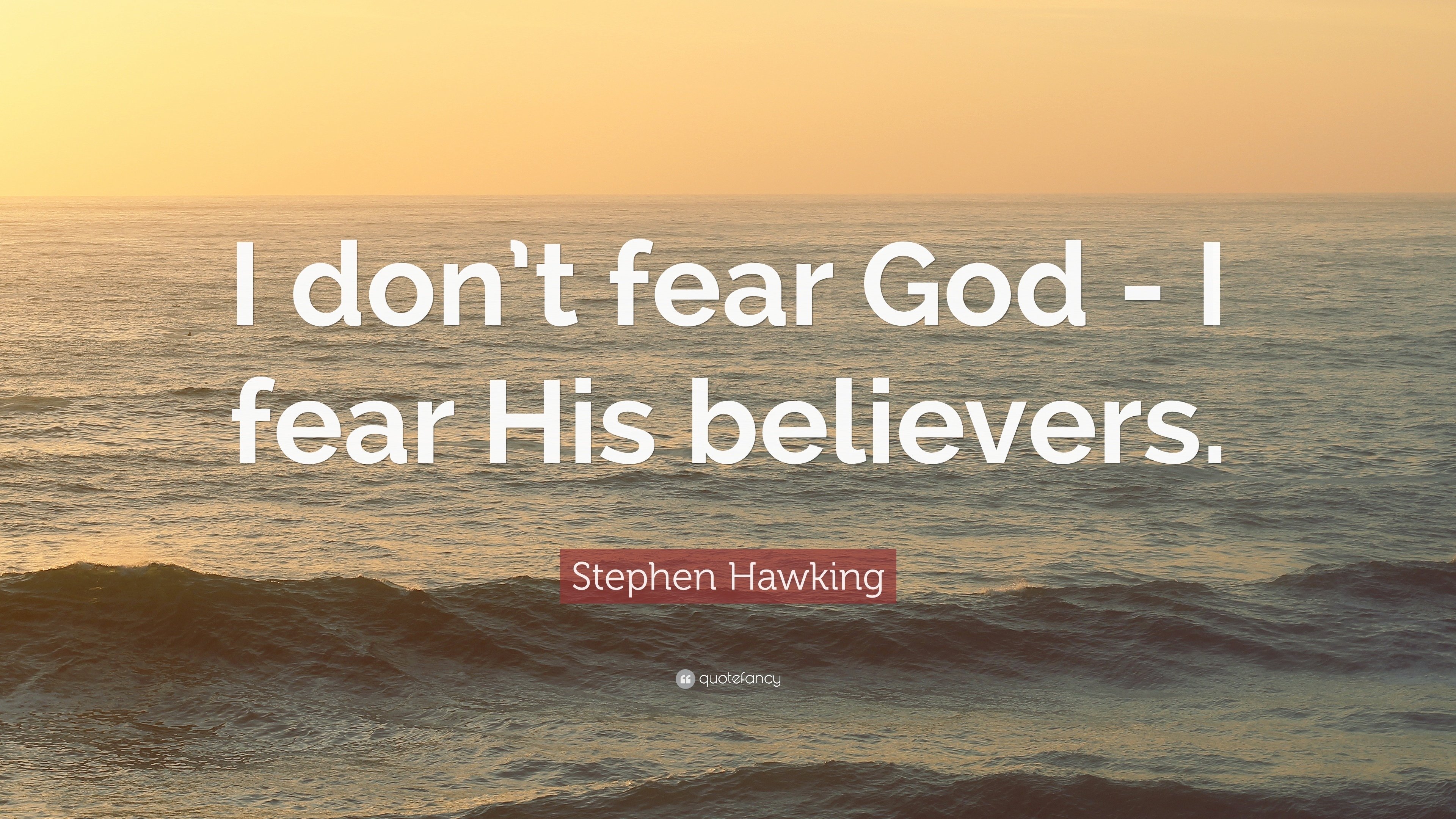







 京公网安备11000000000001号
京公网安备11000000000001号 鲁ICP备16037850号-3
鲁ICP备16037850号-3
还没有评论,来说两句吧...